mysql数据库监控工具-MONyog的配置和基本使用项
测试数据传输前,研发要求需要监控10万,50万,100万数量级的数据在传输过程数据库服务器的资源消耗情况,因为数据传输服务是定时任务执行,配置10秒中一次,一次处理500条,处理完10万数据可能要半个小时,而用linux的top,free等命令查看资源使用情况非常的不直观,而且只能查看当前时间点或者1分钟,5分钟,15分钟内的平均数据。刚好最近在了解资源监控方面的工具和方法,下载了Monyog ,一款非常简单好用的监控mysql 数据库的工具。
Monyog我一开始下载的是8.5.0-0版本,没有找到对应的注册码,只有试用期,后来下载了破解版的5.7.1-0版本,附带了破解码,需要的小伙伴可以自行去网上搜索下载,安装配置比较简单,但是功能很强大,下面是一些常用的配置和测试过程中的使用项
下载安装我设置的登录密码为空,直接在浏览器地址上输入:http://127.0.0.1:5555即可进入登录页面,默认用户名为admin,密码为空,登录后可先进行相关设置
1、基本配置

2、SSH设置
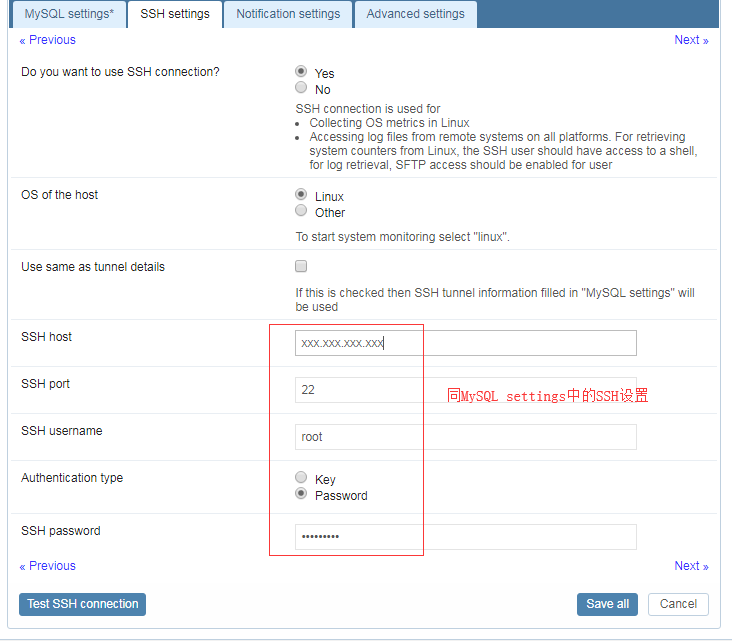
3、慢查询的设置

另外还需要到数据库服务器上找到/etc目录的my.cnf文件,在文件的最后加上以下内容,保存文件
log-slow-queries=/var/lib/mysql/slowquery.log
long_query_time=2
log-queries-not-using-indexe
4、死锁设置

基础的配置完成后,可进入面板,如下图所示

Monitors提供了服务器各项参数和指标以及状态,状态通过红色,黄色,绿色来区分,超过阈值的指标则显示红色,需要我们关注,查看原因
这里讲下死锁项的信息InnoDB Deadlocks,刚好测试过程中查看后台日志出现了死锁,导致数据传输异常,分析InnoDB Deadlocks打印的原因是因为其他服务同时对某一张表进行操作引起,而这个服务其实是数据库配置的一个定时事件,典型的在集成测试过程中,新功能或业务受历史功能或业务的影响,不会每次都重现,但是一旦触发了那个场景就会出现异常,可见日志中任何一个error都可能是致命的,对测试而言任何一个错误提示都不可小看

Real-Time面板 实时监控服务器上的信息,比如数据库的操作,慢查询,状态,连接数等

Dashboard面板可查看mysql指标和系统资源指标,各自行配置添加需要监控的报表,与我们做压力测试的jmeter和LR监控样式类似,测试完成后可直接截图到报告中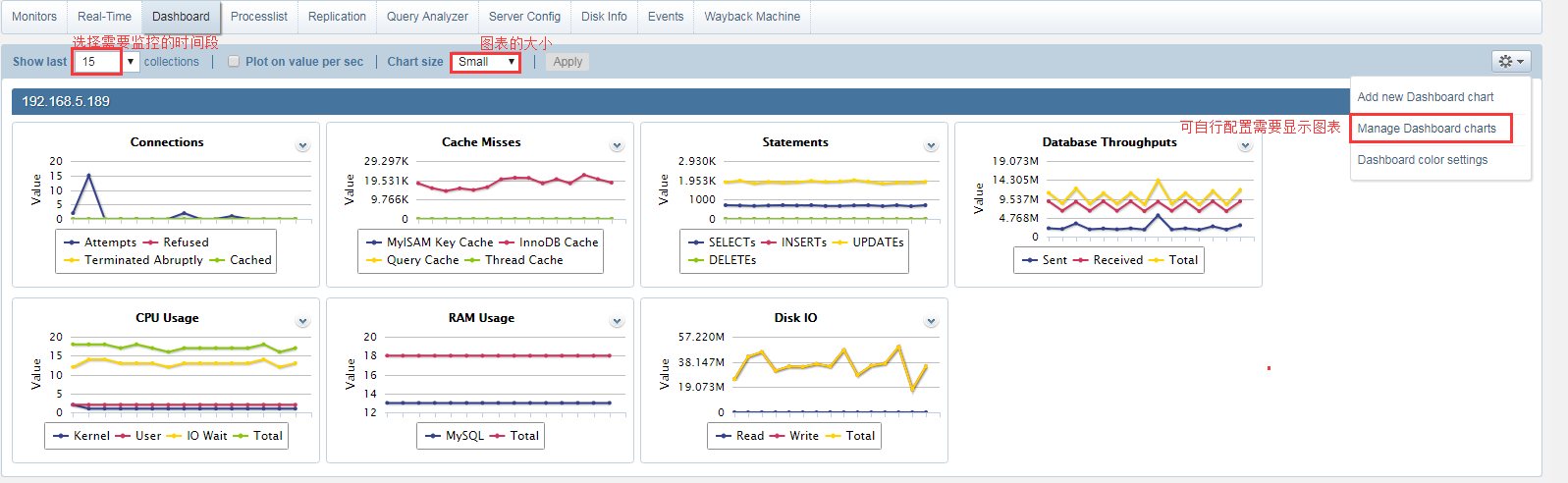
Query Analyzer面板,查询分析器,很直观的展示了不同类型的查询情况,点击sql语句可以弹出详情页面,查看详情信息
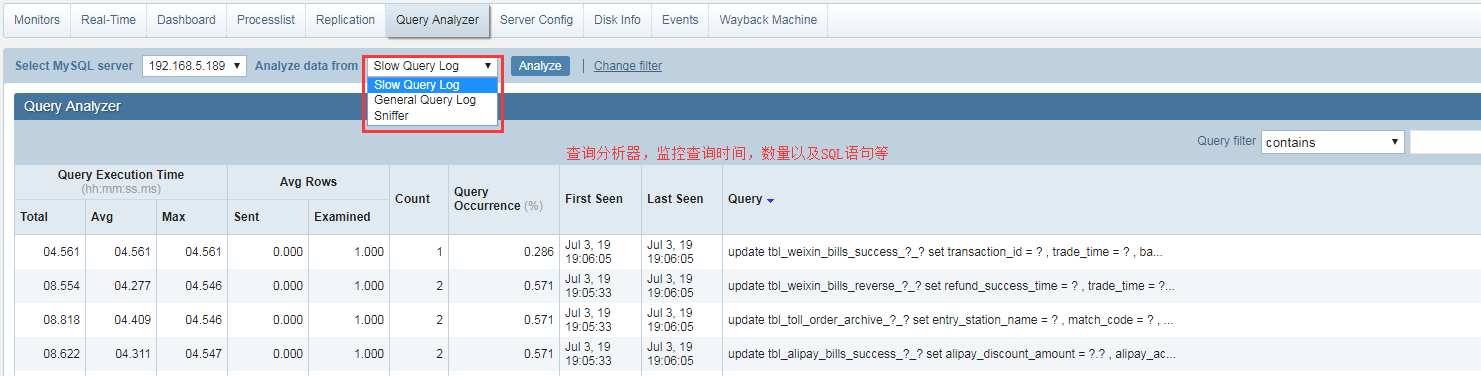
暂时先整理到这里,持续总结, 不断学习






